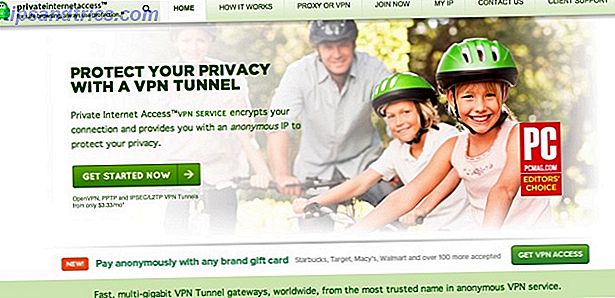Esistono molte ragioni per cui è necessario formattare un'unità esterna o un'unità USB. Forse si desidera passare a un file system diverso Come formattare un'unità USB e perché è necessario formattare un'unità USB e perché è necessario formattare un'unità USB non è diversa dalla formattazione di qualsiasi altra unità. Ma quante volte hai effettivamente formattato un disco e ti sei mai chiesto cosa significano le varie opzioni? Leggi di più . O forse hai bisogno di riparare un disco danneggiato o illeggibile Come far funzionare ancora le USB Jump Drives corrotte Come far funzionare di nuovo le USB Jump Drive corrotte Leggi di più.
Oppure, come nel mio caso, si desidera semplicemente un metodo con un clic per cancellare i contenuti e trasformare l'unità in una lavagna pulita per l'utilizzo di nuovo Preparazione di un disco rigido esterno per l'uso con Mac OS X Preparazione di un disco rigido esterno per l'uso con Mac OS X Se hai appena acquistato un nuovo disco rigido esterno per il tuo Mac, è importante dedicare del tempo a preparare il disco rigido per l'utilizzo con Mac OS X. Ulteriori informazioni.
Qualunque sia la ragione, OS X semplifica la formattazione di qualsiasi unità esterna su qualsiasi file system che desideri, molto più facile rispetto a Windows o Linux, se me lo chiedi.

Attenzione: la formattazione di un'unità cancella tutti i dati su di essa, quindi assicurati di eseguire prima il backup dei dati 5 Soluzioni di backup Mac locali che non sono Time Machine 5 Soluzioni di backup Mac locali che non sono Time Machine Ci sono molte opzioni di backup Mac là fuori, e molti di loro hanno funzionalità che l'app di backup predefinita di Apple non può competere con. Leggi di più ! Se si esegue la formattazione accidentalmente senza eseguire il backup, potrebbe essere possibile ripristinare i dati dopo il software di recupero dati migliore per Mac per trovare dati e file persi. Il miglior software di recupero dati per Mac per trovare dati e file persi. morire? La scheda SD della fotocamera digitale si è corrotta? Non disperare: ecco cosa puoi fare per recuperare i tuoi file da solo. Altre informazioni ma nessuna garanzia.
Per formattare un'unità:
- Avvia l'app Utility Disco .
- Seleziona l'unità esterna nella barra laterale sinistra.
- Fai clic su Cancella nella barra dei pulsanti in alto.
- Assegna un nuovo nome all'unità, seleziona il file system desiderato e mantieni lo schema come GUID Partition Map a meno che tu non sappia cosa stai facendo e abbia bisogno di un tipo diverso.
- Fai clic su Cancella e il gioco è fatto.
Non dovrebbe richiedere molto tempo. Al termine, l'unità sarà formattata e pronta per l'uso.
C'è un altro modo per formattare le unità esterne in Mac OS X? Fateci sapere nei commenti qui sotto!
Immagine di credito: USB Drive tramite Shutterstock